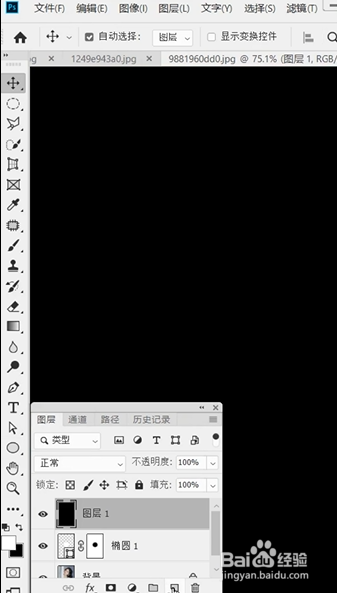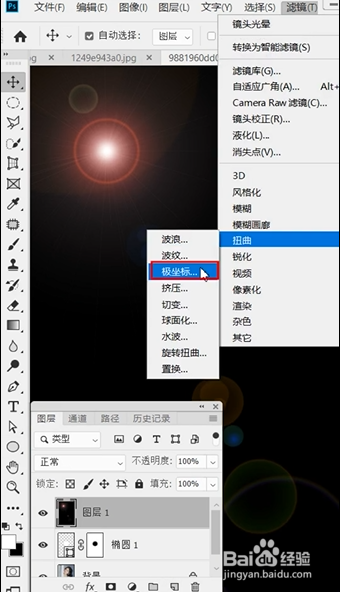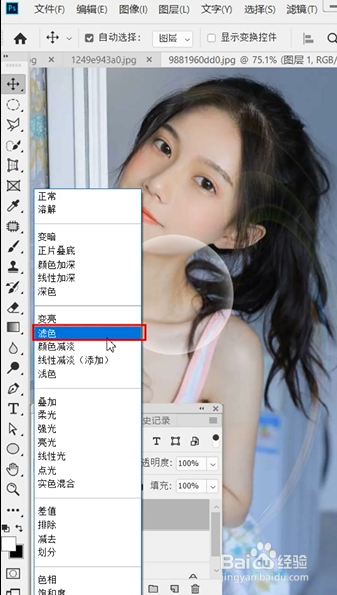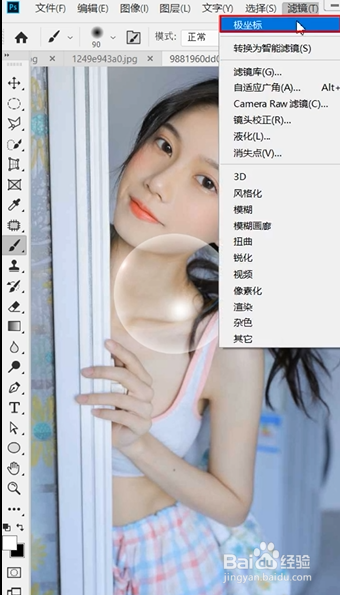PS如何制作气泡效果
1、首先,用椭圆工具画个白色的圆,按Ctrl点击图层建立选区,再shift+F6羽化边缘
2、之后,按Alt键点击蒙版,添加蒙版后,新建图层,填充黑色
3、然后,执行滤镜选项卡中,渲染里的镜头光晕,再点击滤镜选项卡中,扭曲里的极坐标
4、最后,把混合模式改为滤色,Ctrl+T调整大小,再用画笔点一个圆,执行极坐标即可
声明:本网站引用、摘录或转载内容仅供网站访问者交流或参考,不代表本站立场,如存在版权或非法内容,请联系站长删除,联系邮箱:site.kefu@qq.com。
阅读量:78
阅读量:80
阅读量:96
阅读量:40
阅读量:22